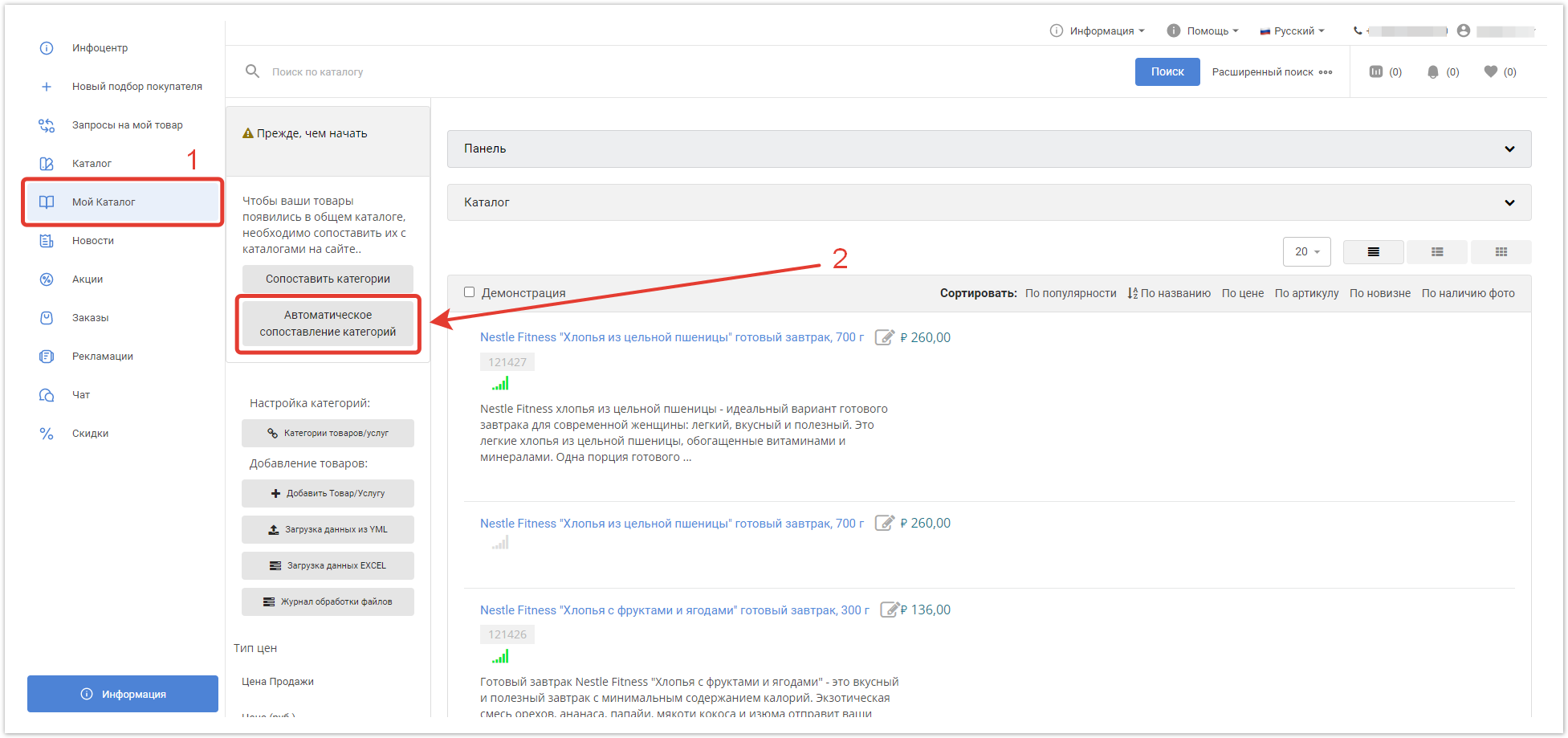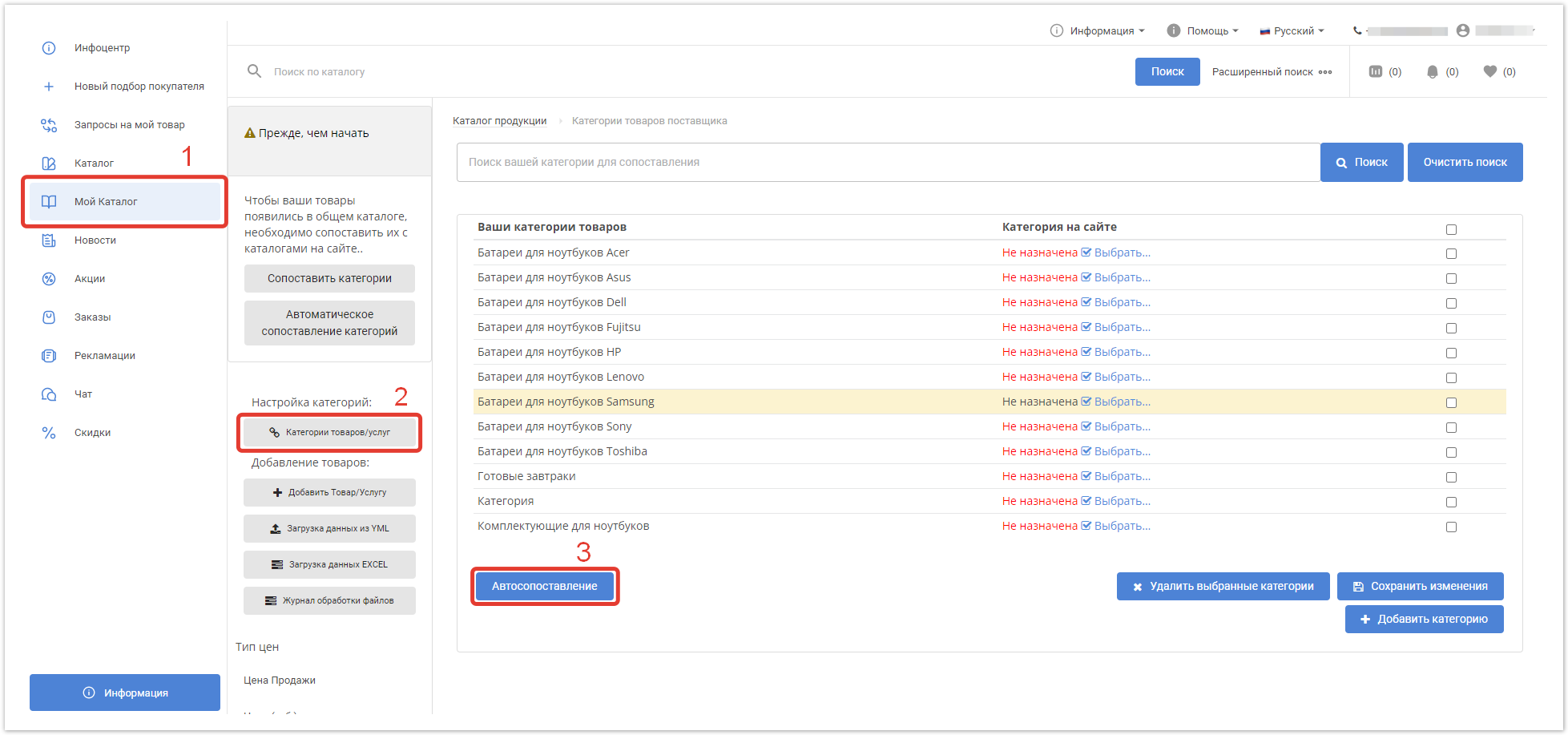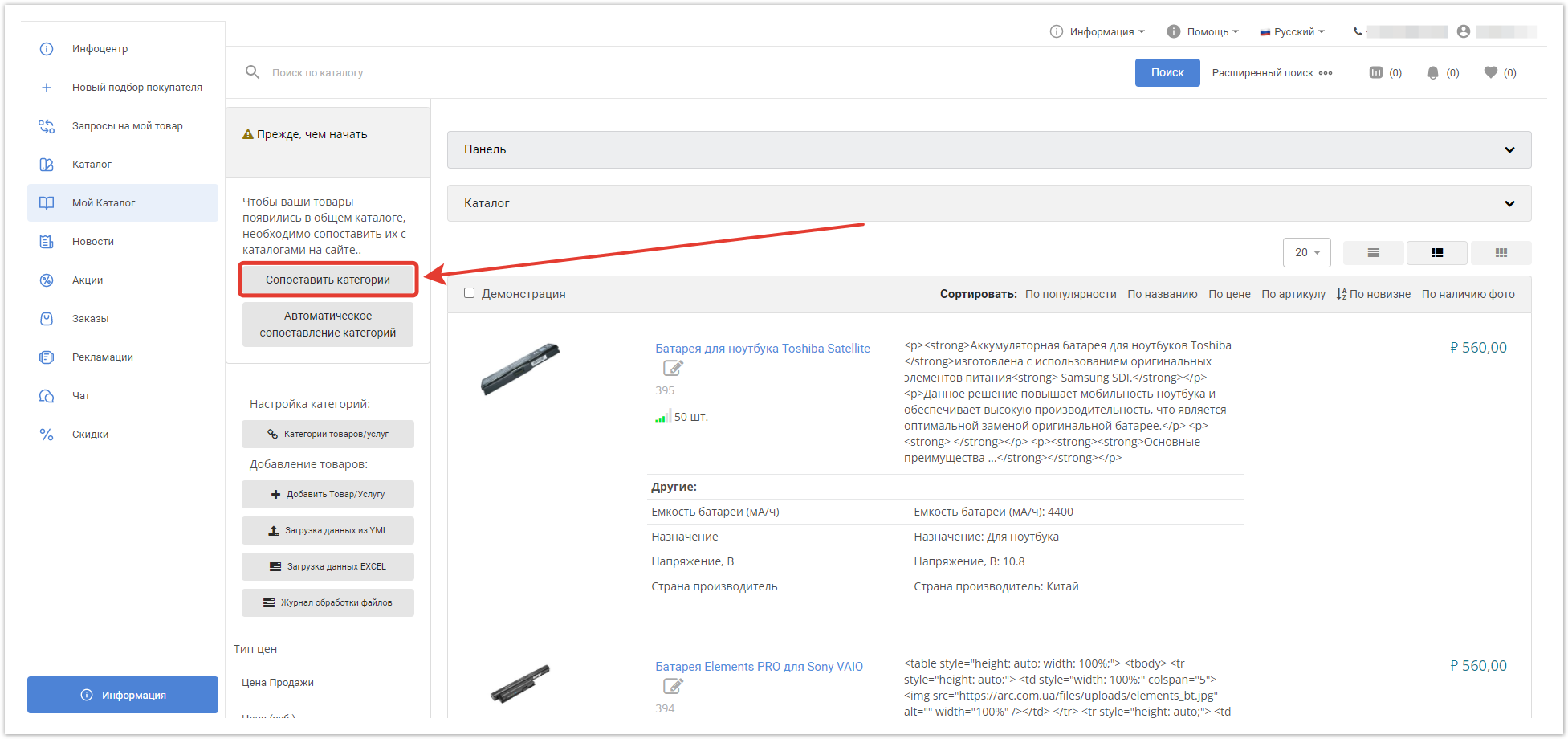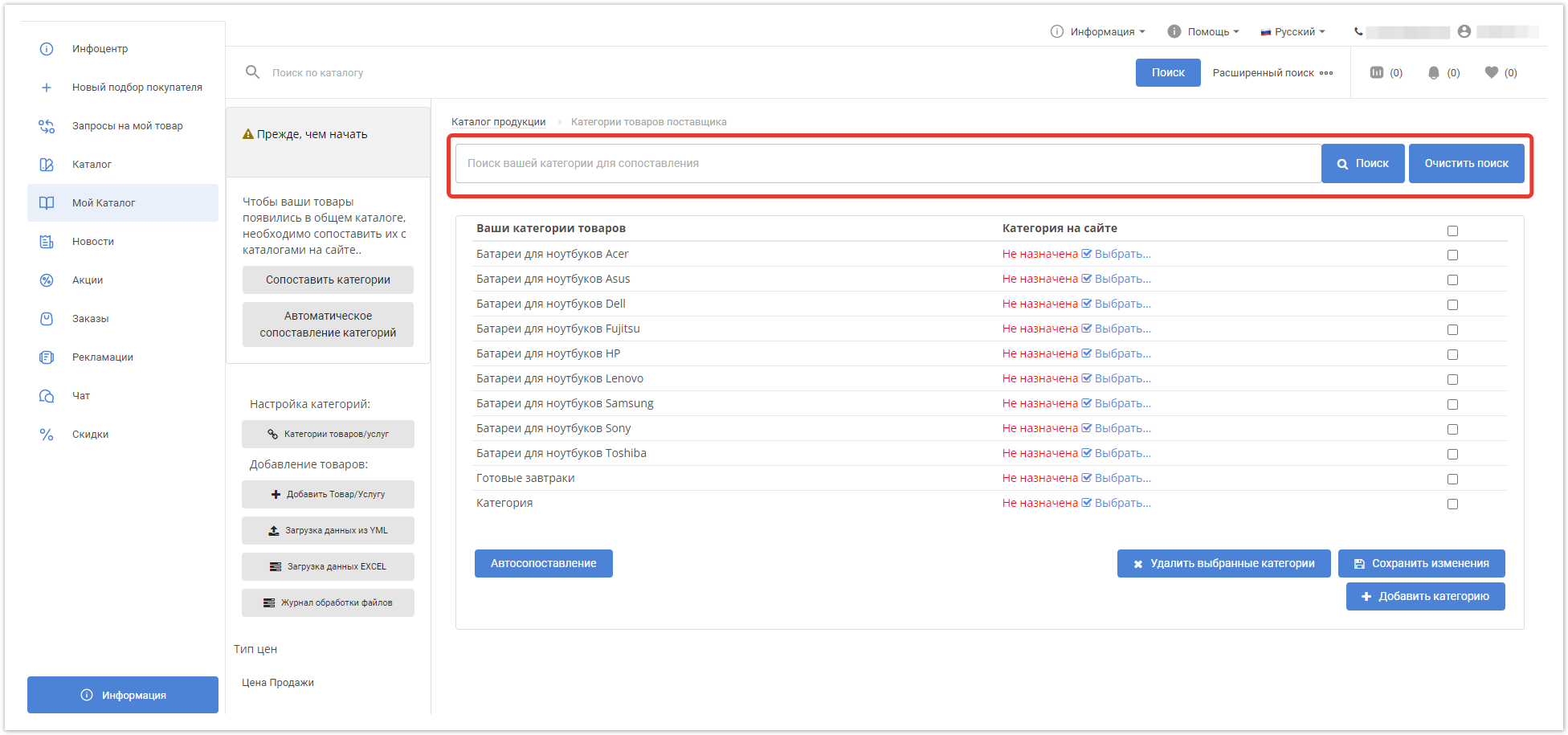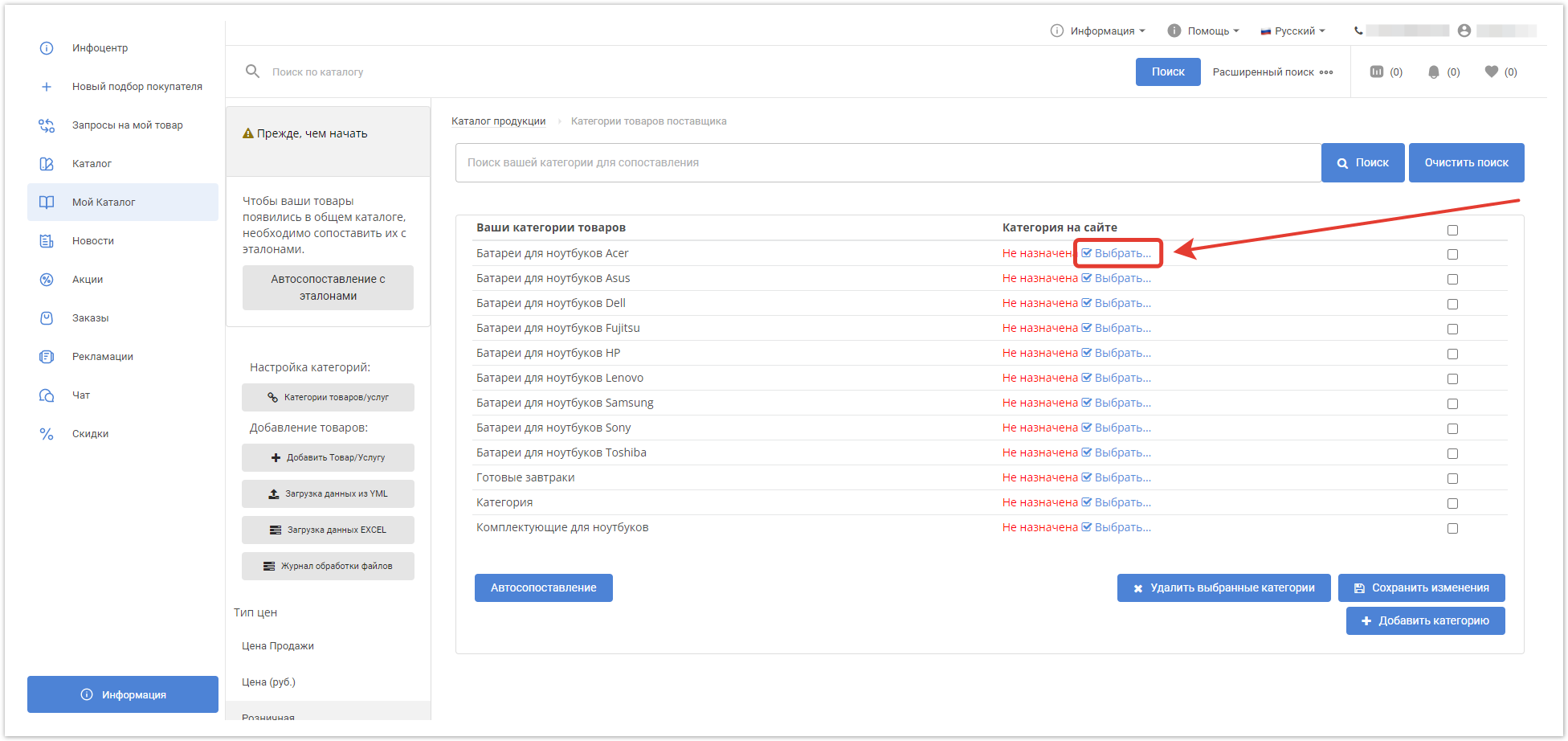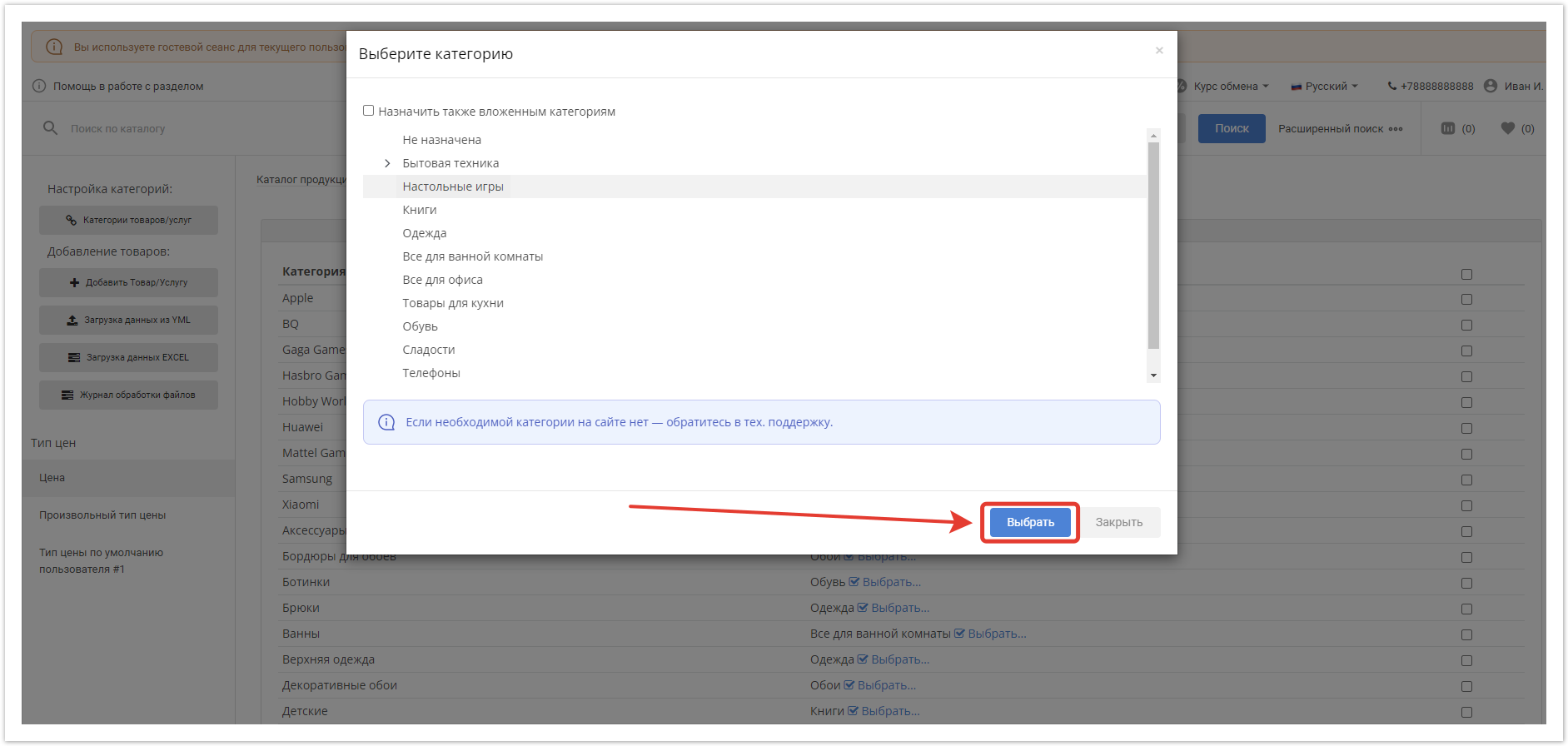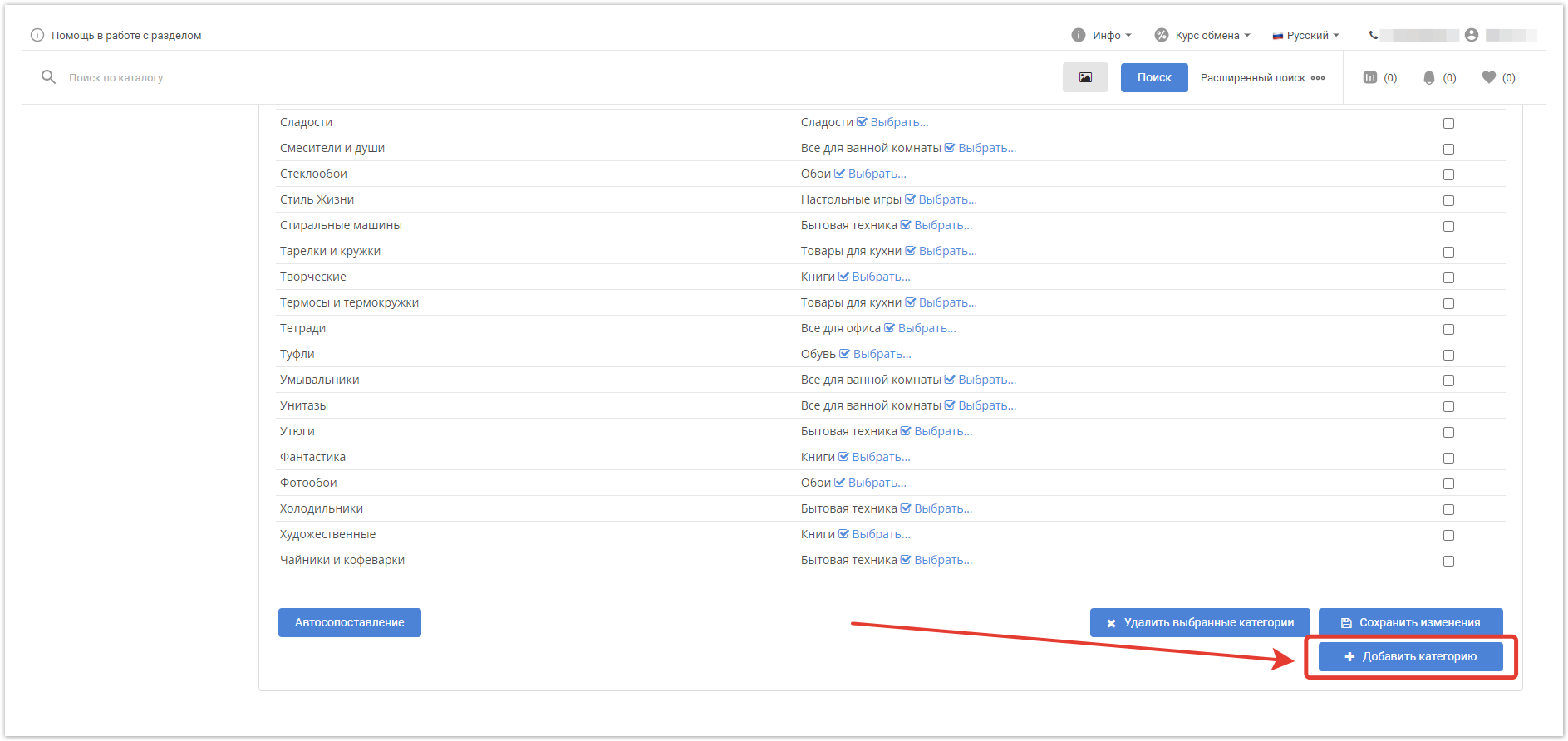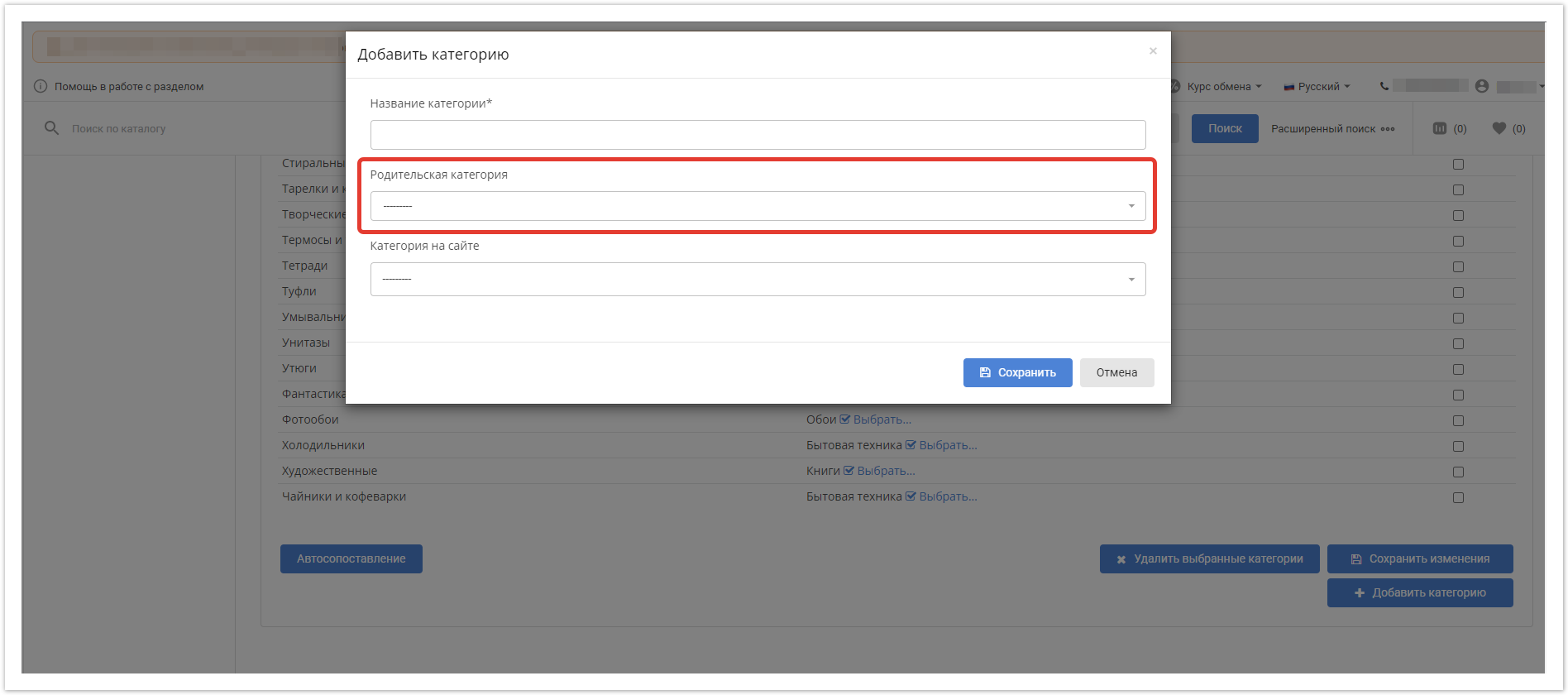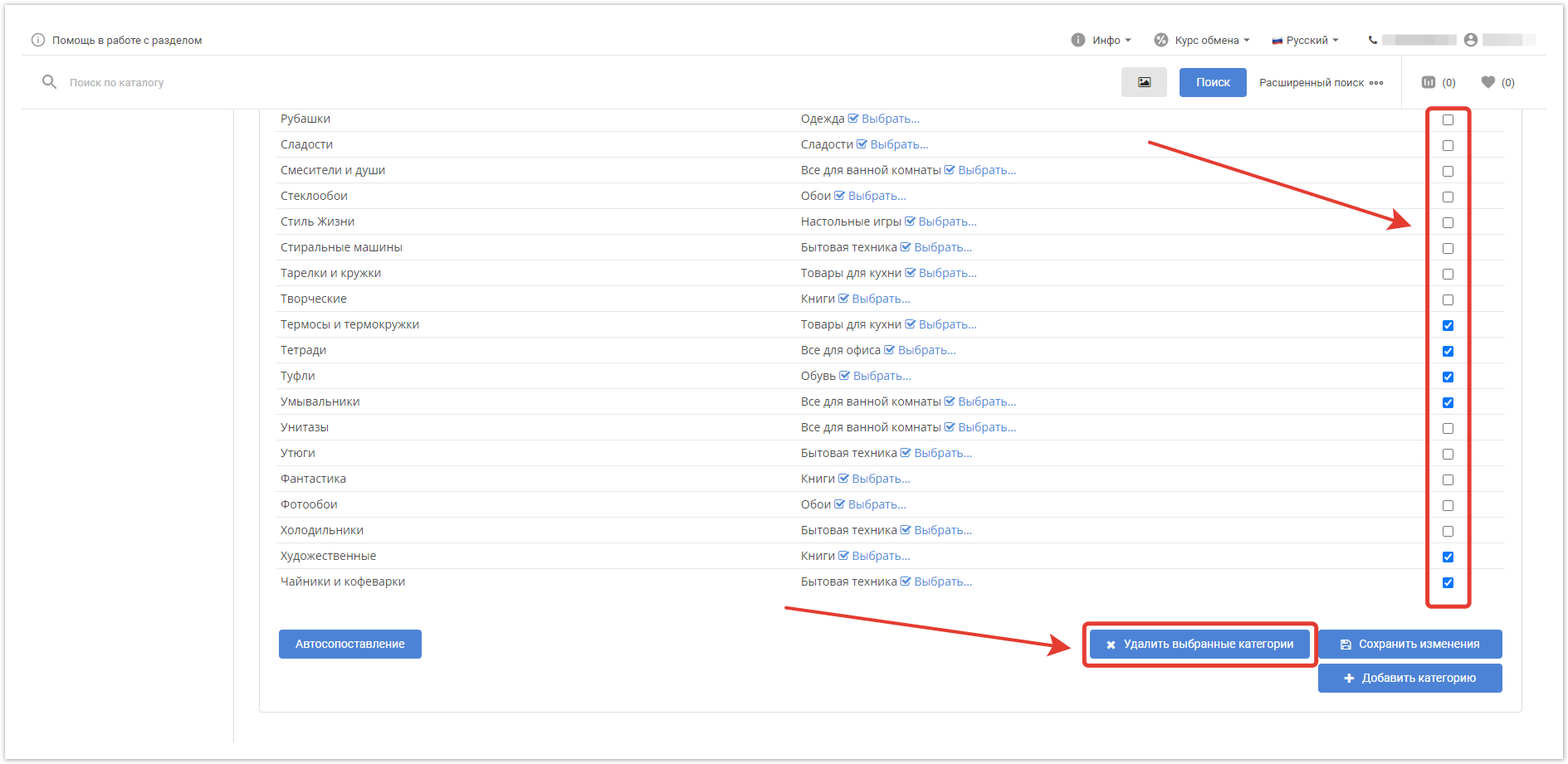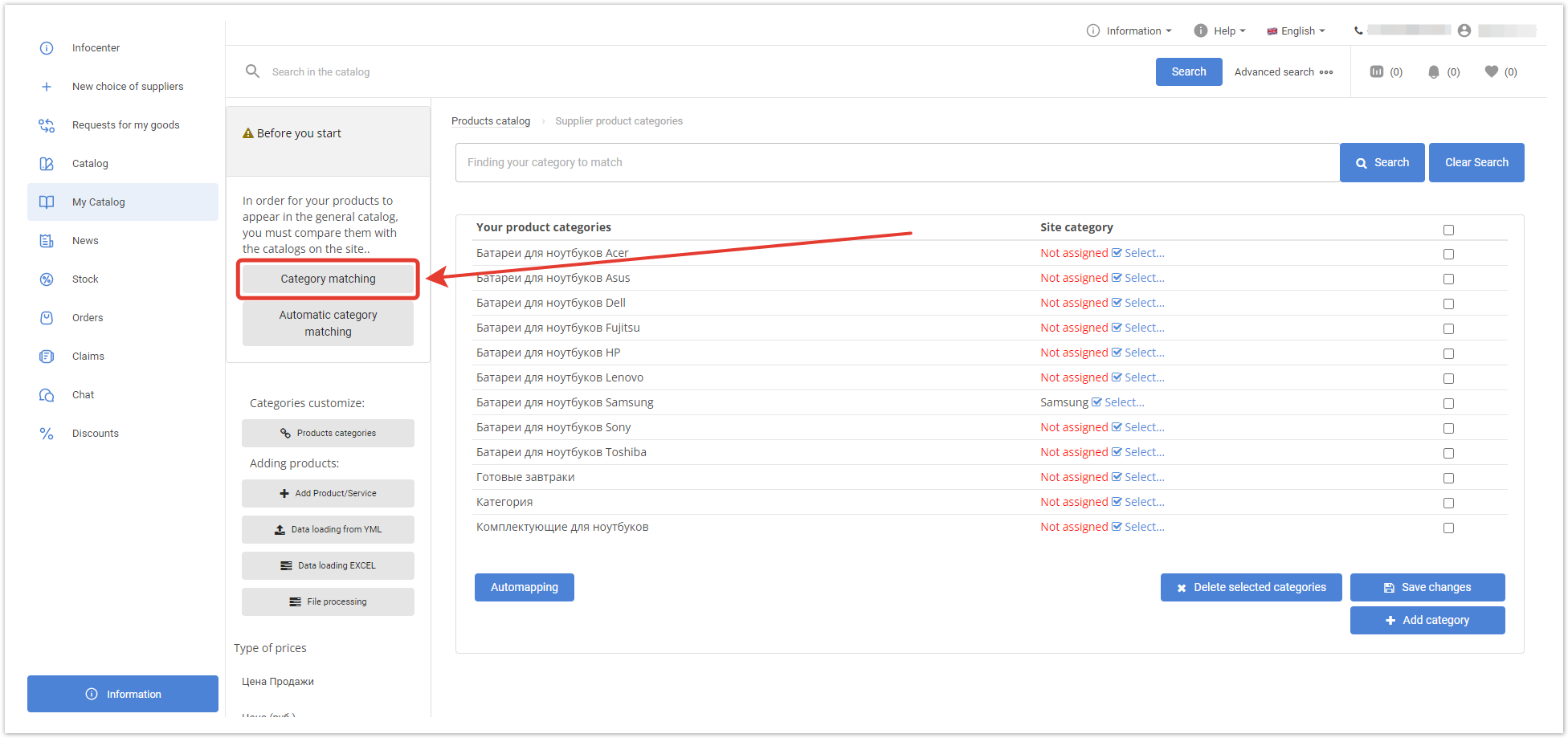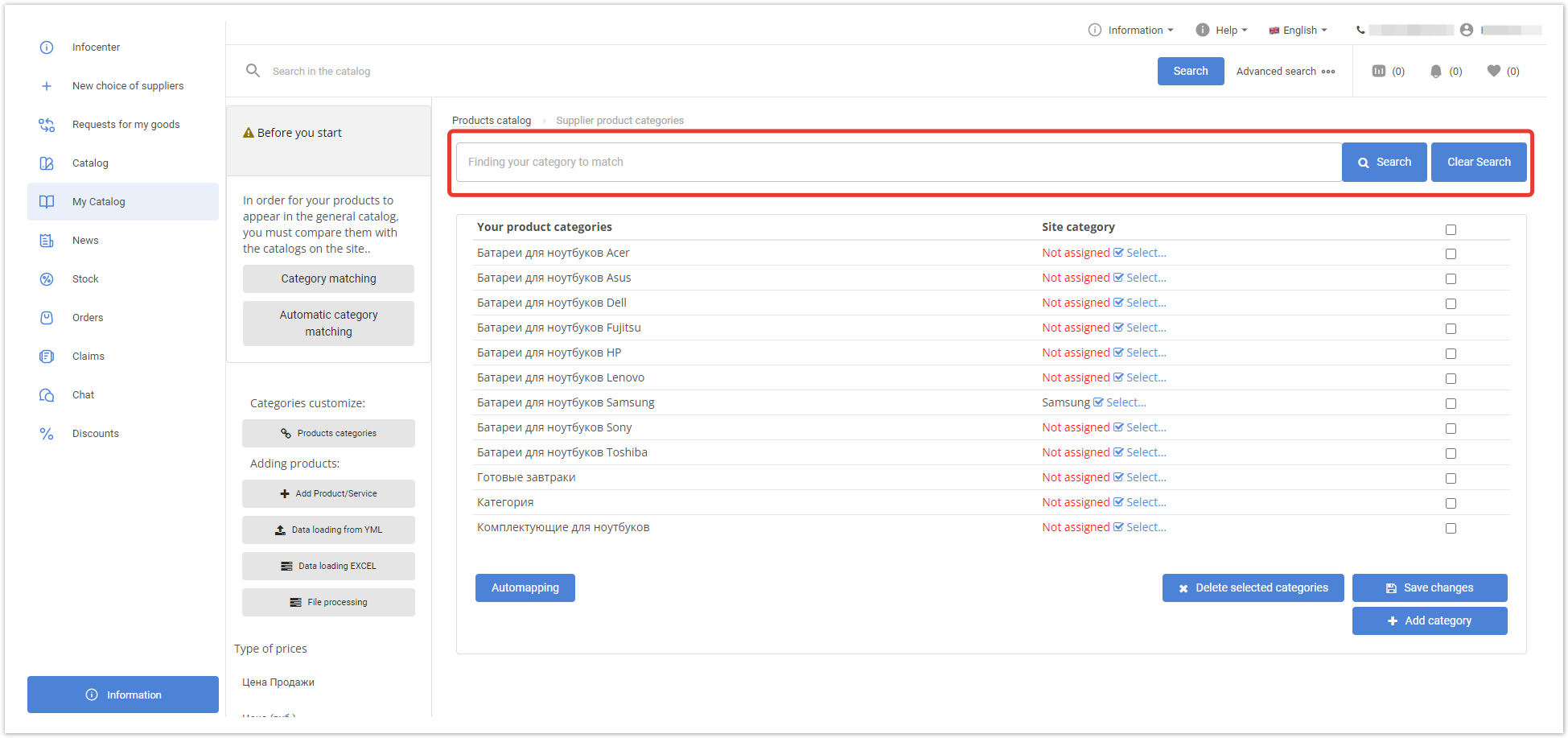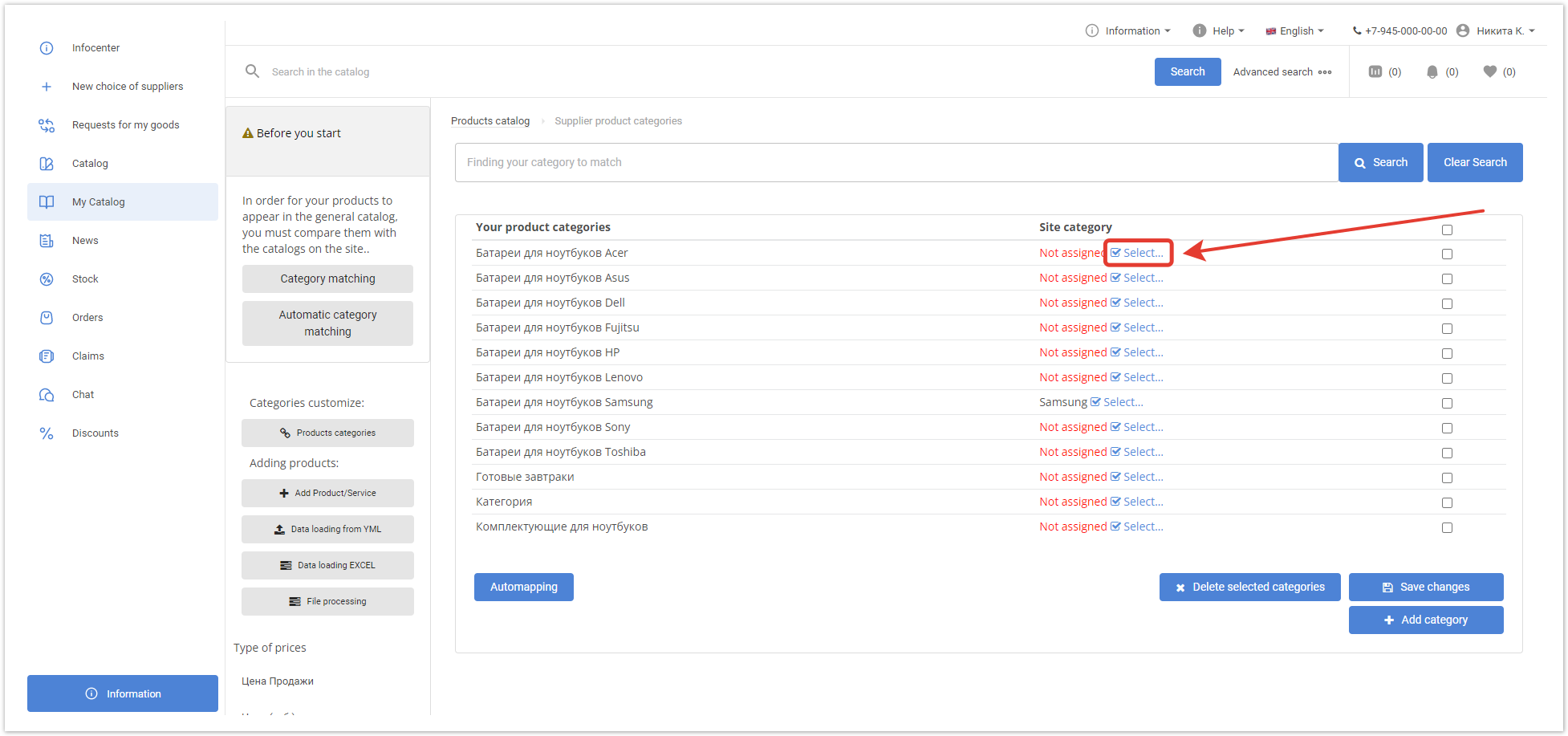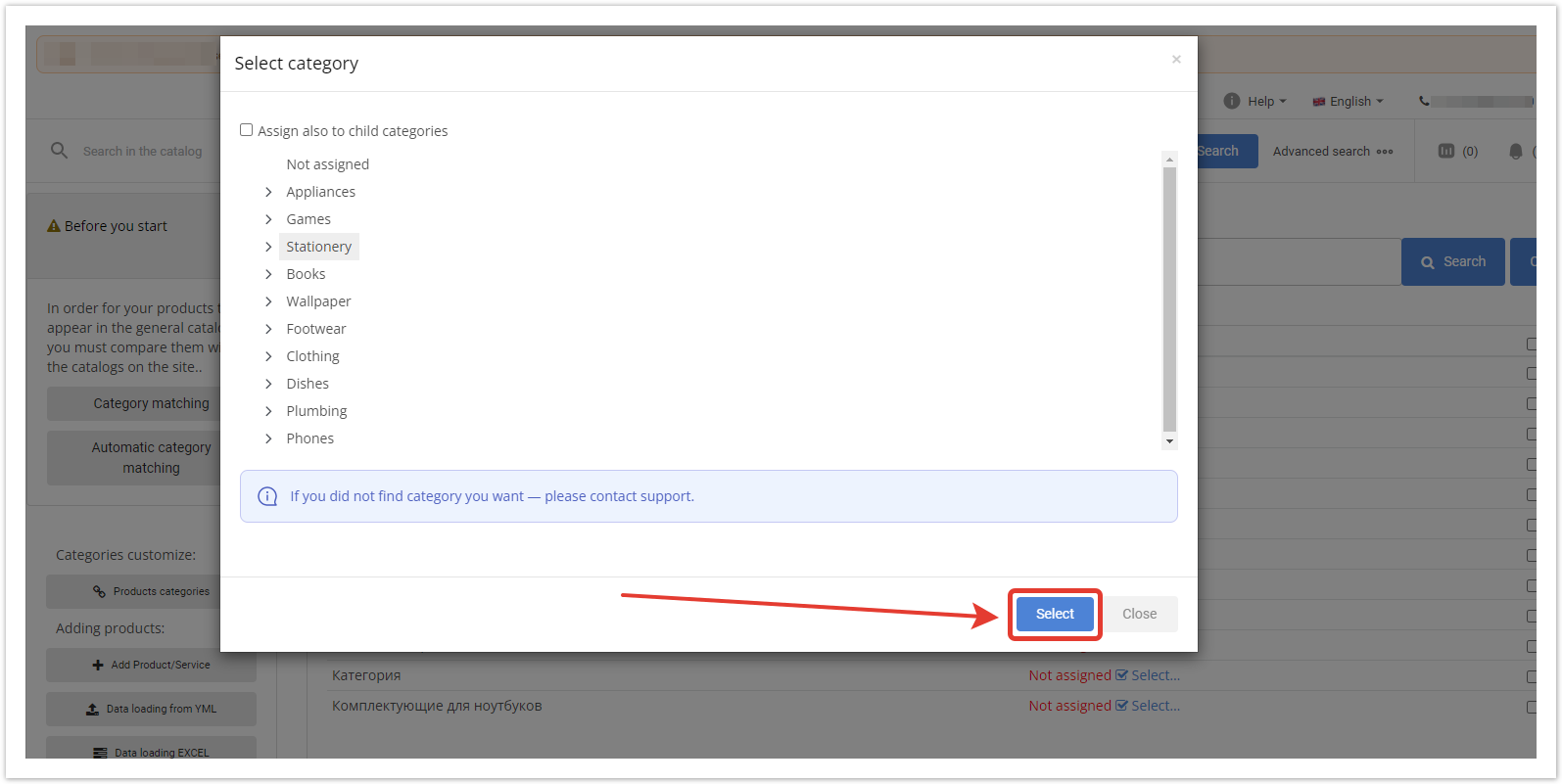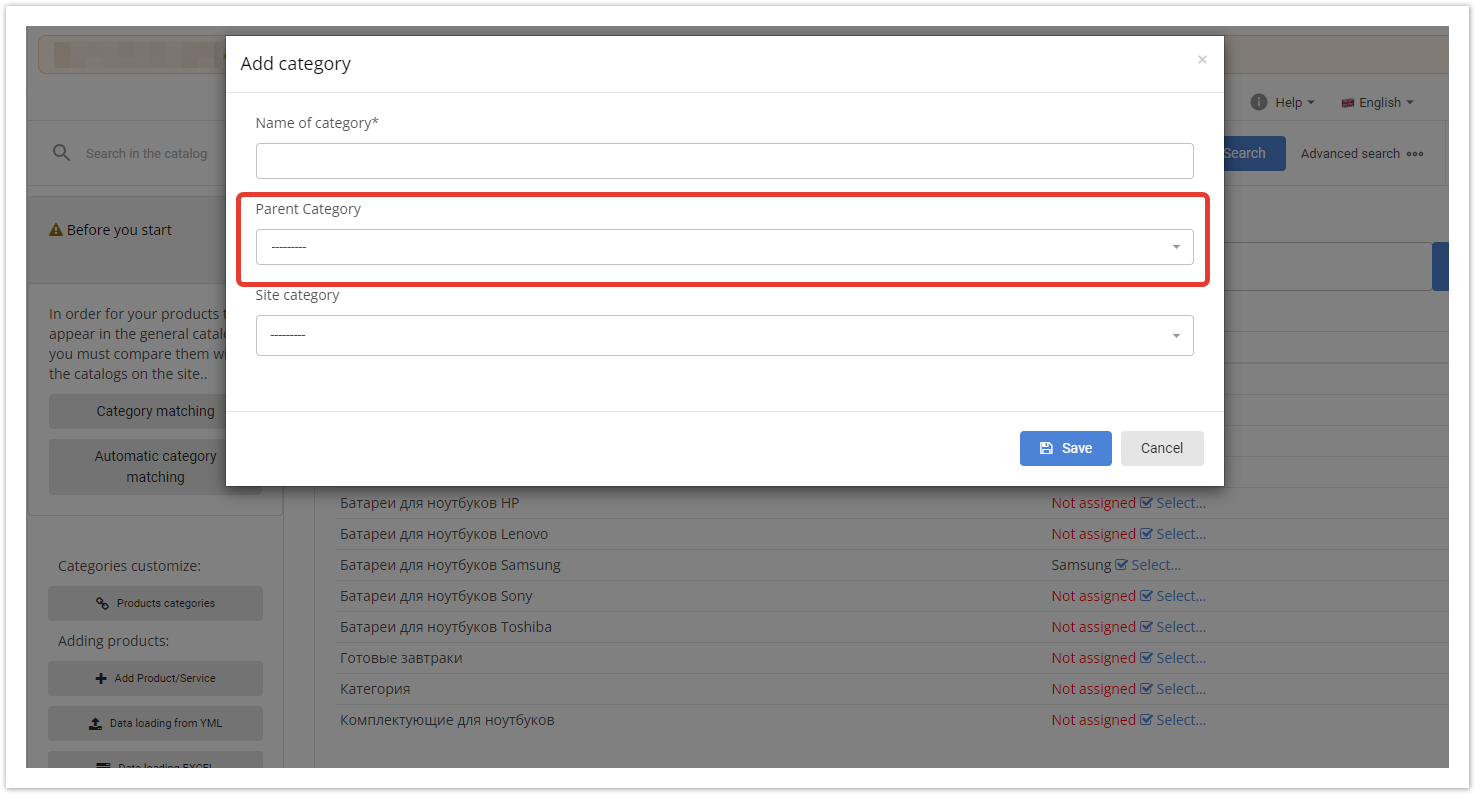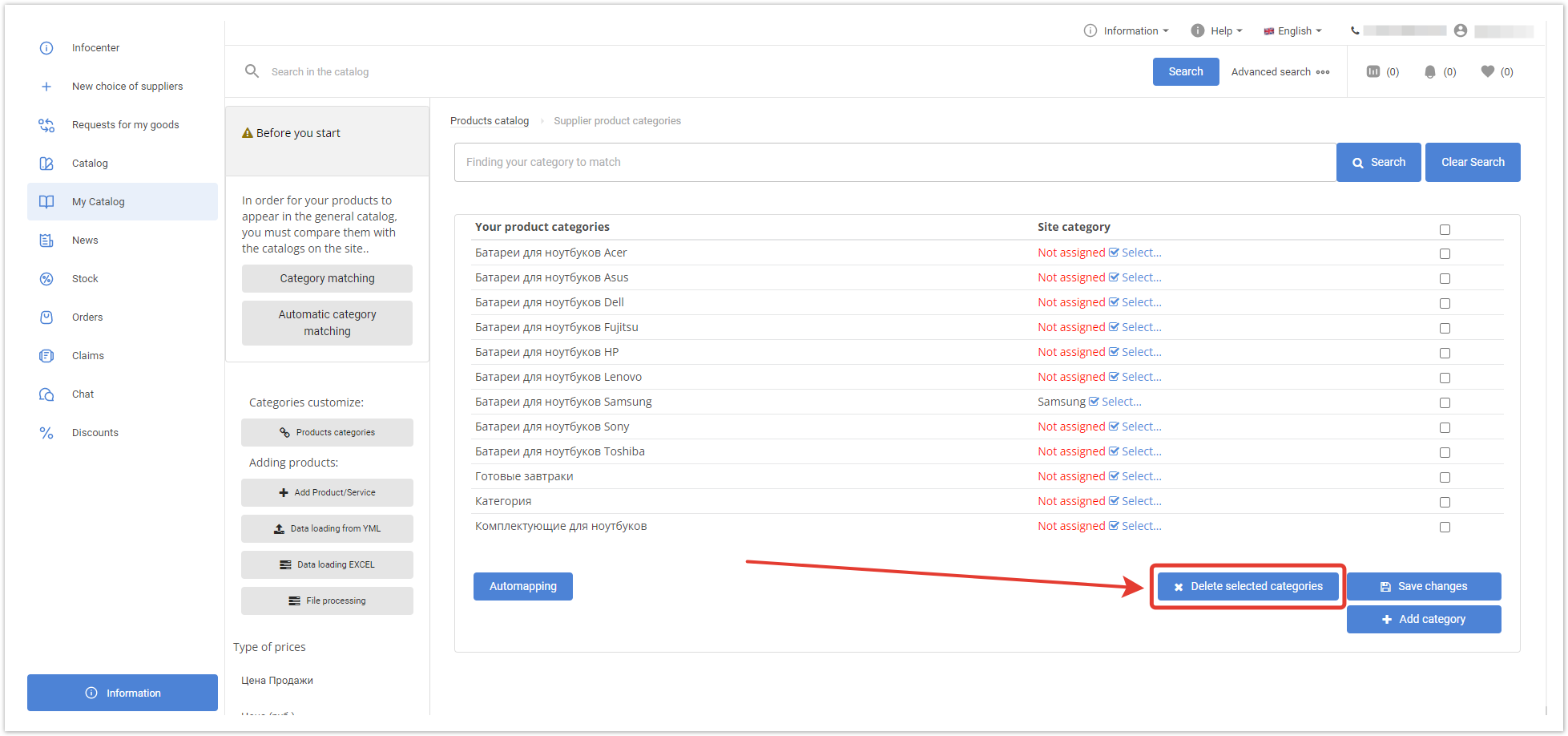| Sv translation | |||||||||||
|---|---|---|---|---|---|---|---|---|---|---|---|
| |||||||||||
Автоматическое сопоставление категорийВ разделе Мой каталог нажмите на кнопку Автоматическое сопоставление категорий.Также запустить автосопоставление можно, если в разделе Мой каталог нажать на кнопку Категории товаров/услуг, а затем Автосопоставление внизу страницы. Появится уведомление о том, что началось автосопоставление — система начнет поиск соответствий в названиях категорий. Если в каких-то категориях соответствия не будут найдены, вы сможете назначить их вручную. Сопоставление категорий вручнуюВ разделе Мой каталог нажмите кнопку Сопоставить категории. Откроется страница, где можно будет самостоятельно выбрать категорию для отображения на сайте Agora. Для удобства пользования была добавлена строка поиска по категориям. Чтобы сопоставить категорию вручную, кликните по кнопке Выбрать. Затем найдите соответствие между категориями на сайте и категориями выгруженного каталога. Чтобы подтвердить назначенные категории, нажмите Выбрать. Добавление категорийТакже есть возможность создать категорию. Для этого нажмите на кнопку Добавить категорию внизу страницы. Появится окно, где нужно будет ввести название категории и соответствующую категорию на сайте. Если вы хотите сделать категорию вложенной, в поле Родительская категория найдите подходящую. Чтобы завершить создание категории, нажмите Сохранить. Удаление категорий товаровВы можете удалить одну или несколько категорий. Выберите их с помощью чекбоксов, а затем нажмите кнопку Удалить выбранные категории.
|
| Sv translation | |||||||||||
|---|---|---|---|---|---|---|---|---|---|---|---|
| |||||||||||
Automatic category matchingAfter loading a catalog from YML or XLS files, in the My catalog section, click the Automatic category matching button. You will be notified that auto-matching has started and the system will start searching for matches in the category names. If no matches are found in some categories, you can assign them manually. Category matching manuallyIn the My Catalog section, click the Match Categories button. This will take you to a page where you can choose which category to display on the Agora site. For ease of use, a category search bar has been added. To manually match a category, click the Select button. Then find a match between the categories on the site and the categories of the uploaded catalog. To confirm the assigned categories, press Select. Adding categoriesIt is also possible to create a category. To do this, click on the Add category button at the bottom of the page. A window will appear where you will need to enter the name of the category and the corresponding category on the site. If you want to make a category nested, in the Parent category field, find the appropriate one. To complete the category creation, click Save. Deleting product categoriesYou can remove one or more categories. Select them using the checkboxes, and then click the Delete selected categories button.
|
| Sv translation | ||
|---|---|---|
| ||